Apple ve Android, akıllı telefon ve tablet dünyasının tartışmasız hükümdarı olmak için savaşırken, Microsoft, PC pazarı için temel ürünlerinden biri olan Windows işletim sistemi üzerinde odaklanmaya devam ediyor. Sürekli olarak yeni uygulamalar ve özellikler sunması sayesinde, Windows dünya çapında milyonlarca insana paha biçilmez olmaya devam ediyor.
İster acemi bir kullanıcı, ister bir PC profesyoneli olun, Bir Windows kurulumundan en iyi şekilde yararlanmak istiyorsanız kullanmanız gerekir. Başlamanıza yardımcı olmak için Windows 10'daki en iyi Windows yazılımlarından bazılarını ve en iyi özelliklerden bazı örnekleri derledik.
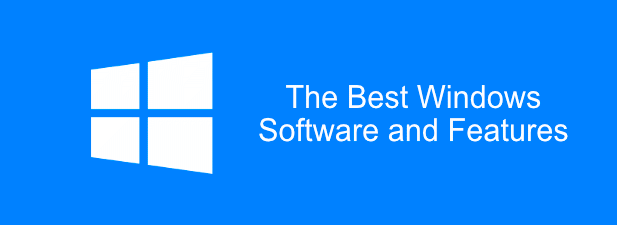
Windows için 6 Temel Yazılım Uygulaması
Kurulumunuzu kolaylaştırmak için Microsoft Paint ve Edge gibi bazı temel "temel" öğeler dışında varsayılan olarak büyük miktarda yazılım ekleyin.
Windows 10 bilgisayarınızdan en iyi şekilde yararlanmak için ek temel yazılımları indirip yüklemeniz gerekir. Bu kapsamlı bir liste değil, ancak şu anda mevcut olan en iyi Windows yazılımlarından bazıları.
VLC medya oynatıcı
Windows 10'daki varsayılan Filmler ve TV uygulamasının kullanımı kolaydır, ancak özelliklere açıktır ve her tür video dosyasını oynatmaz. Bu nedenle, sahip olduğunuz her Windows PC'ye VLC Media Player yüklemeyi düşünmeniz gerekir. VLC indirmek ve kullanmak tamamen ücretsizdir.
Video dosyanız şifrelenmemiş veya bozuk değilse VLC oynatmalıdır. Canlı akışlar ve DVD'ler de dahil olmak üzere akla gelebilecek hemen hemen her tür medya dosyası için destekle birlikte gelir.

VLC sadece videoları oynatmaz - onları da dönüştürür. Video oynatabilecekleri içerik türüyle ilgili seçici olan cihazlarda video oynatmak istiyorsanız yararlıdır (örneğin, akıllı telefonlar gibi) Bunu yapmak için Medya>Dönüştür / Kaydet.
Masaüstü veya web kamerası feed'inizi kaydetmek için VLC'yi de kullanabilirsiniz (Medya>Yakalama Cihazını Aç>Masaüstü) veya özel videolarınıza efekt eklemek için (Araçlar>Efektler ve Filtreler.)
Google Chrome
Varsayılan Microsoft Edge tarayıcı 'e güvenmek yerine, Windows PC'nizde Google Chrome'u indirmeyi ve kullanmayı düşünmelisiniz. Basit ve kullanımı hızlı olan Chrome, tarama deneyimini istediğiniz gibi özelleştirmenize olanak tanır.
Google Hesabınızla oturum açarsanız, yer işaretlerinizi, web geçmişinizi ve uzantılarınızı aşağıdakiler dahil birden çok cihazda paylaşabilirsiniz. Windows ve Android arasında. İleri düzey kullanıcılar tarama deneyimlerini iş ve oyun profilleri arasında birden çok kullanıcı hesabı sayesinde ayırabilir.

Chrome ayrıca diğer faydalı özellikler gibi bazı web sitelerini tarama geçmişinizden uzak tutmak için yerleşik bir şifre yöneticisi, sekmeli gözatma pencereleri ve "gizli" özel göz atma gibi.
Chrome size uygun değilse, bunun yerine Mozilla Firefox dosyasını indirip kullanabilirsiniz.
Microsoft Office
Premium üretkenlik paketi Microsoft Office, 1990 yılından bu yana işletmeler ve ev ofisleri için çok önemli. Bir mektup yazıyor olun, bir sunum veya mali durumunuzu sıralamak, Office, ihtiyacınız olacak tüm araçlara sahiptir çalışmaya başlamak için.
Office, çalışma görevlerinizin her birini tamamlayacak uygulamalarla sorunsuz bir deneyim sağlamak üzere tasarlanmıştır. Örneğin, Word'de PowerPoint'te sunu oluşturma belgeler oluşturabilir, sonra bunları Outlook'taki iş arkadaşlarınıza e-postayla gönderebilirsiniz.
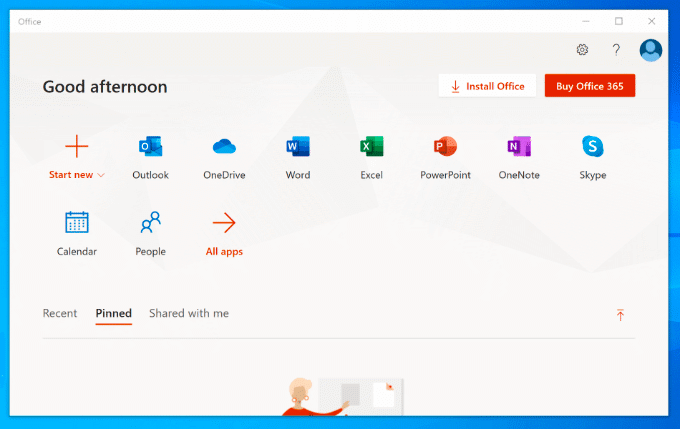
Başka ürünler de var Office paketinize bağlı olarak Access (veritabanları için) gibi kullanılabilir. Ücretsiz olarak kullanılamaz ve Office'i bir kerelik satın alma veya Office 365 ile aboneliği olarak satın alabilirsiniz.
LibreOffice, aynı araçların çoğuyla birlikte ücretsiz bir alternatif olarak mevcuttur. İhtiyaçlarınız için en iyi seçeneğin hangisi olduğunu görmek için LibreOffice ve Microsoft Office karşılaştırması karşılaştırmamıza göz atın.
BleachBit
BleachBit Hillary Clinton için yeterince iyiyse, düzenli PC bakımınızın bir parçası olarak gereksiz ve potansiyel olarak hassas dosyaları bilgisayarınızdan güvenle silmek için kullanmanız yeterli olacaktır. Açık kaynaklı bir proje olarak, BleachBit'in kötü amaçlı yazılımlardan ödün verme olasılığı mümkün olduğu kadar sıfıra yakındır - CCleaner'ın aksine.
Yazılımı her kaldırdığınızda, izleme dosyaları geride kalır —Bu, PC'nizi tararken BleachBit'in kaldırdığı dosyalardır. Ayrıca, PC'nizde saklanan tarayıcı izleme çerezleri dahil olmak üzere internet tarama geçmişinizi ve geri dönüşüm kutunuzdaki dosyaları ve Windows güncellemelerinden kalan dosyaları da kaldıracaktır.
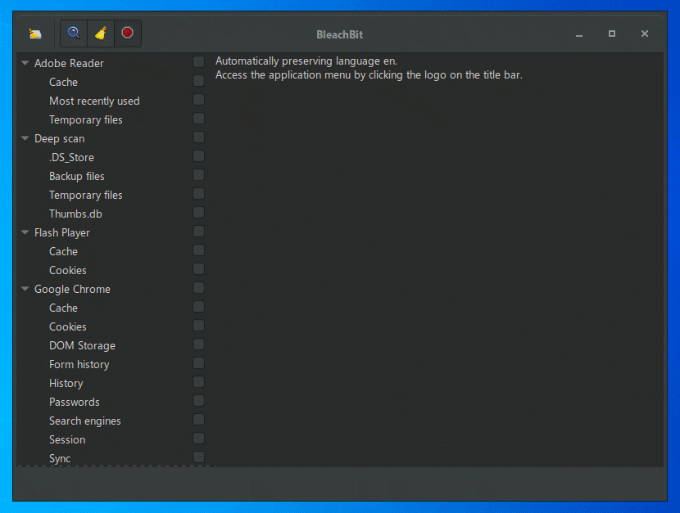
BleachBit'in kullanımı kolaydır . Yan menüden silmek istediğiniz öğeleri seçin, ardından silmek için Sildüğmesini tıklayın.
Geliştirmek için BleachBit topluluğu tarafından oluşturulan ek temizleme kurallarını da içe aktarabilirsiniz indirmek için kullanılabilir 2400'den fazla ek kurallar ile. Bunu yapmak için BleachBit'i açın, Menü düğmesi>Tercihler'i tıklayın, ardından Topluluk temizleyicilerini indir ve güncelle (winapp2.ini)onay kutusunu etkinleştirin .
7-Posta
Windows 10 ZIP dosyaları oluşturabilir ve açabilir, ancak bu oldukça basit ve herhangi bir ZIP dosyası create, en iyi şifreleme veya sıkıştırma için optimize edilmez. Daha karmaşık arşiv dosyaları oluşturmak istiyorsanız 7-Zip yüklemeniz gerekir.

Bu ücretsiz, açık kaynaklı dosya yönetim aracı ZIP, GZIP ve RAR dahil her türlü arşiv dosyasını destekler. Ayrıca, arşivinizin boyutunu azaltmak için AES-256 şifrelemesini ve yüksek düzeyde sıkıştırmayı destekleyen kendi dosya türüne (7Z) sahiptir.
Arşiv dosyalarınıza şifre koruması da ekleyebilirsiniz. sıkıştırma yöntemini özelleştirin (güvenlik üzerinde hızlı seçim veya tam tersi). 7-Zip'i dosya yöneticisi olarak da kullanarak dosyalarınızı ve klasörlerinizi görüntülemenizi sağlar.
Dropbox
Dosyalarınızı bir sistem arızasından korumak istiyorsanız Bulut depolama. Dropbox, dosyalarınızı yedeklemeniz için 2 GB ücretsiz depolama alanı sunan, Windows için kullanıma hazır bir bulut depolama çözümüdür.
Dropbox'a kaydettiğiniz dosya ve klasörler Dosya Gezgini içinden erişilebilen klasör otomatik olarak Dropbox'ın sunucularına yedeklenir. Dropbox dosyaları maksimum güvenlik için AES 256 bit şifreleme kullanılarak şifrelenir.
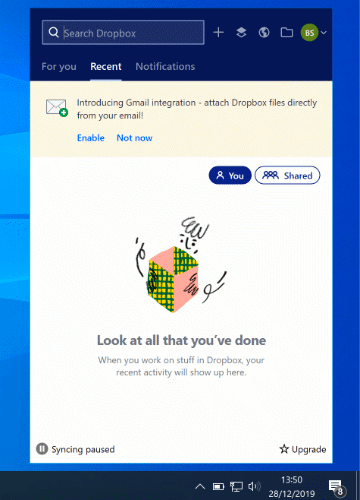
Dosyalarınızı yedeklemek için güvenli bir yer sağlamanın yanı sıra, Dropbox da dosyalar hakkında yorum yapmanıza, bir web tarayıcısında depolama alanınızdan video dosyalarını oynatmanıza ve dosyaları herkese açık olarak paylaşmanıza olanak tanır veya seçilen kullanıcılara.
İlk 2 GB'lık ücretsiz depolama alanınızı, 2 TB'tan 5 TB'a kadar ek ücretli planlarla veya ekipler ve işletmeler için sınırsız depolama alanıyla genişletebilirsiniz.
Windows'ta 5 Temel Özellikler
Temel Windows düzeni 1995'ten bu yana çok fazla değişmese de, bu günlerde kaputun altında tamamen farklı bir canavar. Her Windows sürümü, kullanıcı deneyimini iyileştirmek için her birinin kendine özgü faydaları olan Yeni özellikler getiriyor.
Hepsini seçemedik, ancak işte en önemli özelliklerden bazıları Windows 10'da görmeyi beklersiniz.
Sanal Masaüstü Bilgisayarlarla Çoklu Görev
İkinci bir monitörünüz yoksa, ekran alanınız açık pencereler, masaüstü kısayolları ile oldukça hızlı bir şekilde dolar , ve dahası. Mac ve Linux kullanıcıları, Windows 10'un piyasaya sürülmesiyle Windows'a gelen bir özellik olan birden fazla sanal masaüstünün yayılmasının faydalarını zaten bilecekler.
Geliştirilmiş verimlilik, sanal kullanan kullanıcılar için gerçek ödül Windows 10'da masaüstleri. Tek bir masaüstünde açık pencereler arasında geçiş yapmak yerine, sanal masaüstlerinde bunların arasında (tamamen açık) geçiş yapabilirsiniz.
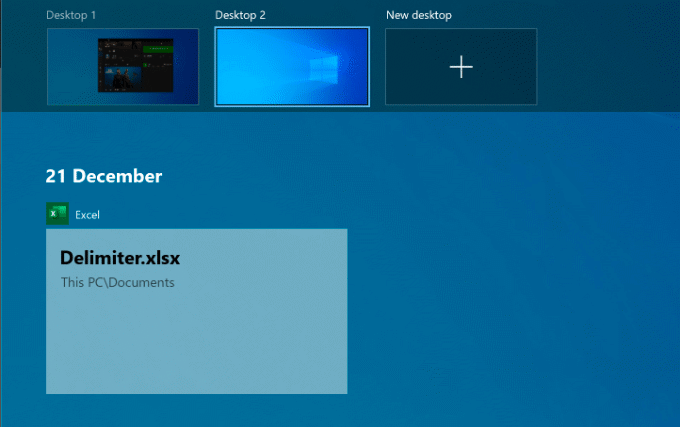
Bunu işinizi ve oyun uygulamalarınızı ayırmak veya yalnızca çalışırken daha fazla yer açmak için yapabilirsiniz . Oluşturabileceğiniz sanal masaüstünün sayısında sınır yoktur.
Windows 10'da yeni bir sanal masaüstü kur 'ye, yalnızca Windows + Sekme tuşlarınıtıklayın. ardından üstteki Yeni Masaüstü'yi tıklayın. Mevcut masaüstleriniz üst taraftaki kayan menüde görünür; buna geçmek için sanal bir masaüstünü tıklamanız yeterlidir.
Windows + Ctrl + Sol / tuşlarına basarak da hızlıca geçiş yapabilirsiniz. Sağ Oktuşlarını kullanın.
Yeni ve Geliştirilmiş Akıllı Menü
Akıllı Menü 1995'ten beri neredeyse tüm büyük Windows sürümlerinin temel taşıdır. Windows 8'de Windows 10 ile yeni ve geliştirilmiş bir canlanmaya yol açtı, burada artık yüklü yazılımınızın bir listesi “değil”.
Windows PC'niz için kontrol merkezi olarak hareket eden Başlat Menüsü, PC'nizdeki uygulamalar ve ayarlar da dahil olmak üzere ihtiyacınız olan her şeye erişmenizi sağlar.
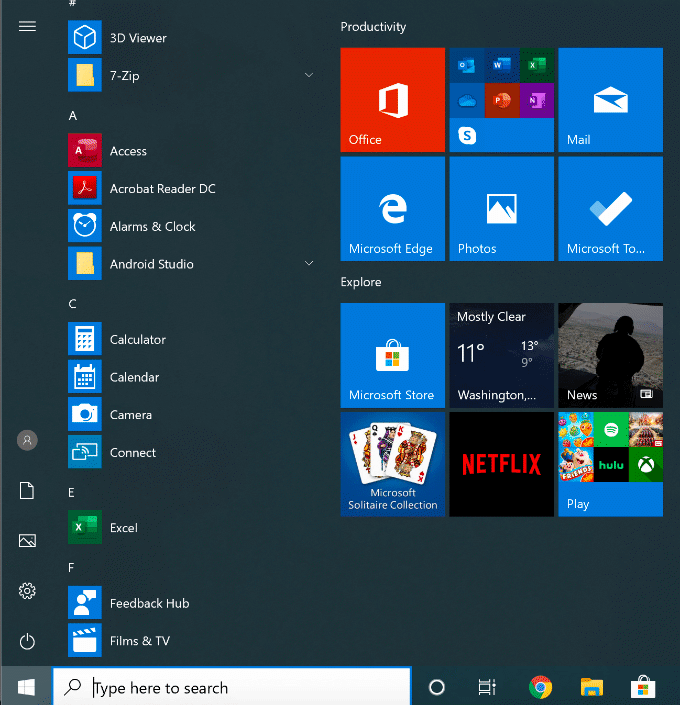
Soldaki ikiye bölün Yüklü yazılımınızı, en son yüklenen uygulamalar en üstte listelenir. Ayrıca, dosyalarınıza ve fotoğraflarınıza erişmenin yanı sıra bilgisayarınızın güç menüsünü açmanız için hızlı erişim düğmeleri de sağlar.
Sağdaki bölüm, en sevdiğiniz uygulamalardan içerik görüntülemek için "canlı kutucuklar" yanı sıra en son haberler ve gerçek dışı e-postalarınızdaki güncellemeler için özelleştirilebilir. Ayrıca favori dosyalarınıza ve klasörlerinize kısayollar eklemenizi sağlar. Daha fazla netlik için bu döşemeleri farklı bölümlere ayırabilirsiniz.
Windows 10 Başlat Menüsü de arama yapmanıza olanak tanır; yalnızca Başlat Menüsüne erişin ve PC'nizde veya internette arama yapmaya başlayın. Başlat Menüsü düğmesine sağ tıklayarak Güç kalkanı ve Disk Yönetimi gibi önemli sistem araçlarına da hızlı bir şekilde erişebilirsiniz.
Dahili Kötü Amaçlı Yazılımdan Koruma
Hakim pazar payı ile, Windows her zaman kötü amaçlı yazılımla ilgili bir sorunla karşılaştı. Windows Defender (şimdi Windows Güvenliği olarak adlandırılmaktadır) Microsoft'un bu sorunu başa çıkma girişimidir ve kullanıcılara üçüncü taraf yazılımların tam yerine geçmesi için yerleşik antivirüs koruması sağlar.
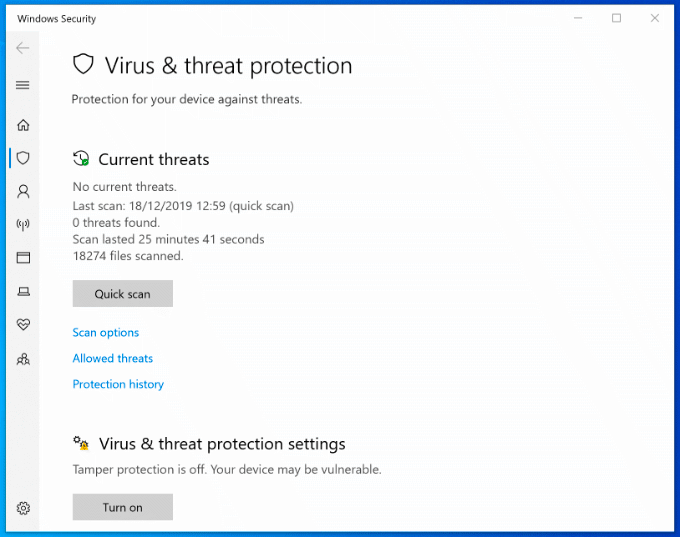
Windows Güvenliği, herhangi bir Windows PC'de varsayılan olarak etkindir üçüncü taraf antivirüs koruması yüklü olmayan. Windows Güvenliği başka bir virüsten koruma yazılımı algılarsa, paraziti önlemek için çoğunlukla kendini devre dışı bırakır.
Aksi takdirde, Windows Güvenliği Windows 10 kurulumunuzu Windows aktif olur olmaz tehditlerden korumak için tasarlanmıştır. Korumanızı güncel tutmak için düzenli güncellemelerle en son kötü amaçlı yazılım ve virüsler için zamanlanmış taramalar yaparak bilgisayarınızı korur.
Windows Güvenliği ayrıca bir sistem güvenlik duvarı ve denetimleri de içerir. tanınmayan uygulamalar, sistem performans araçları ve ebeveyn denetimleri. Windows Güvenliği'ne göz atmak için, Başlat Menüsü düğmesini sağ tıklayın ve Ayarlar'ı tıklayın. Buradan Güncelle ve Güvenlik>Windows Güvenliği'ni tıklayın.
Cortana ile Ses Kontrolü
Cortana Microsoft'un olmasını umduğu Amazon Alexa ve Google Asistan rakibi olmayabilir, ancak yine de size sesinizi kullanarak Windows PC'nizi kontrol etmenizi sağlayan eksiksiz bir eller serbest deneyimi sunar.
Cortana'yı kullanarak arama yapabilir, hatırlatıcılar veya zamanlayıcılar ayarlayabilir, diğer uygulamaları başlatabilir ve kontrol edebilir, dosyalara erişebilir, diğer akıllı cihazları kontrol edebilir, ayarlarınıza erişebilir ve daha fazlasını yapabilirsiniz.

Cortana'yı Cortana ayarları menüsünden (Ayarlar>Cortana) “Hey Cortana” ifadesiyle veya Windows görev çubuğunuzdaki dairesel Cortana düğmesini tıklayarak etkinleştirin.
Microsoft'un gizlilik politikası hakkında endişeleriniz varsa Cortana'yı tamamen devre dışı bırak de mümkündür.
Entegre Xbox Akışı
Windows ile birlikte gelen Xbox Konsol Eşlik uygulaması 10, Xbox oyuncuları için mükemmel bir eşliktir. Uzaktan Xbox oyununuz üzerinde tam kontrol sağlayarak oyun indirmenize, arkadaşlarınızla konuşmanıza ve oyun başarılarınızı kontrol etmenize olanak tanır.
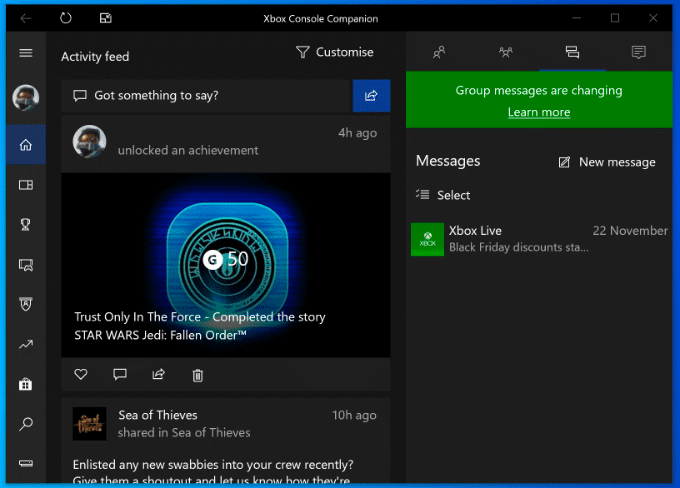
En iyi özellik bu , Xbox oyun akışıdır. Bu, Xbox oyunlarınızı Xbox oyun kumandanızla veya seçtiğiniz bir alternatifle doğrudan Windows PC'nizden oynayabileceğiniz anlamına gelir. Xbox'tan video çıkışını bilgisayarınıza tam ekran olarak veya diğer pencereler görünürken oynatmanıza izin vermek için daha küçük bir pencerede yayınlamanızı sağlar.
Xbox Companion uygulamasıyla Microsoft favori oyunlarınızı nasıl ve nerede oynadığınız konusunda daha fazla esneklik sağlayan bir ekosistem oluşturmak. En iyi kullanım için, kablolu bir bağlantıya ihtiyacınız olacaktır, ancak bir WiFi ağı üzerinden kabul edilebilir oyun için bağlantının kalitesini düşürebilirsiniz.
Pencerelerden En İyi Şekilde Yararlanma
Yeni bir PC kurduğunuzda, bunlar en başta kullanacağınız en önemli yazılım ve özelliklerden bazılarıdır. Kendi tercihleriniz olabilir ve bu iyi bir şeydir — Windows, ihtiyaçlarınıza en uygun uygulamaları ve ayarları kullanmanıza olanak tanıyan maksimum özelleştirme için tasarlanmıştır.
Kendinize yeni bir Windows PC satın aldıysanız, önce bu uygulamaları yükleme ile hızlı bir şekilde çalışmaya başlayın.